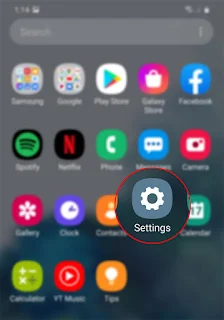|
| كيفية ربط جهاز Galaxy S20 بالكمبيوتر |
كيفية ربط جهاز Galaxy S20 بالكمبيوتر
يمتلك هاتف Samsung Galaxy S20 الجديد عددًا من الميزات المتقدمة. من بين هذه الميزات Link to Windows، تسمح لك هذه الميزة بربط هاتفك بجهاز الكمبيوتر الذي يعمل بنظام Windows. وبمجرد توصيل الأجهزة ، ستتمكن من الوصول إلى الملفات من هاتفك مباشرة من الكمبيوتر. سنوضح لك في هذه المقالة من برامج اونلاين كيفية ربط جهاز Galaxy S20 بالكمبيوتر.
خطوات ربط جهاز Galaxy S20 بالكمبيوتر:
عليك اتباع الخطوات التالية من اجل تنشيط ميزة متقدمة على Galaxy S20 تتيح لك توصيل هاتفك بجهاز كمبيوتر يعمل بنظام Windows.
- للبدء ، اضغط على الإعدادات من شاشة التطبيقات.
- للوصول إلى شاشة التطبيقات ، ستحتاج إلى التمرير لأعلى من أسفل الشاشة الرئيسية.
- من قائمة الإعدادات ، قم بالتمرير لأسفل وانقر فوق الميزات المتقدمة.
- سيؤدي هذا إلى فتح شاشة جديدة حيث يمكنك تنشيط الميزات المتقدمة.
- انقر لتمكين مفتاح التبديل إلى Windows.
- عند التمكين ، ستتمكن من توصيل هاتفك بجهاز الكمبيوتر الذي يعمل بنظام Windows ، مما يتيح لك الوصول إلى رسائلك النصية والإشعارات والصور الحديثة والملفات الأخرى.
- على جهاز الكمبيوتر ، انتقل إلى www.aka.ms/linkphone.
- تظهر رسالة منبثقة تطالبك بفتح هاتفك على جهاز الكمبيوتر الخاص بك.
- انقر فوق الزر لفتح هاتفك ثم قم بتسجيل الدخول إلى حساب Microsoft الخاص بك.
- بعد تسجيل الدخول ، استخدم هاتفك لمسح رمز الاستجابة السريعة على جهاز الكمبيوتر الخاص بك للقيام بعملية الربط.
- بعد مسح رمز الاستجابة السريعة بنجاح ، ستتلقى رسالة تأكيد على هاتفك تفيد بأنك مسجّل الدخول حاليًا إلى حساب Microsoft الخاص بك.
- انقر فوق متابعة مرتين ، ثم انقر فوق سماح في مطالبات رفيق هاتفك التالية.
- يمكنك أيضًا اختيار عدم السماح في هذه المرحلة حيث يمكنك دائمًا تشغيله في إعدادات تطبيق هاتفك لاحقًا.
- سيبدأ هاتفك بعد ذلك في فحص جهاز الكمبيوتر الخاص بك.
- انقر على خيار السماح بالاتصال إذا طُلب منك ذلك.
- من شاشة الارتباط بـ Windows ، يجب أن يظهر اسم متصل بـ (اسم جهاز الكمبيوتر الخاص بك).
- إذا طُلب منك ، انقر فوق لتمكين الوصول إلى هاتفك من Galaxy S20.
- أخيرًا على جهاز الكمبيوتر الخاص بك ، يمكنك الوصول إلى Galaxy S20 من خلال تطبيق الهاتف.
بعض المشاكل التي قد تواجهك وكيفية حلها:
- إذا لم تتمكن لسبب ما من ربط هاتفك بالكمبيوتر ، فتحقق وتأكد من أن جهاز الكمبيوتر الخاص بك يعمل على Windows 10 أو إصدار أحدث.
- للتحقق من جهاز الكمبيوتر الذي يعمل بنظام Windows وتحديثه ، انتقل إلى الإعدادات-> قائمة التحديثات والأمان ، ثم انقر فوق خيار التحقق من وجود تحديث .
- للتأكد من أن جهاز الكمبيوتر الخاص بك يعمل بنظام Windows 10 أو أحدث ، انتقل إلى الإعدادات-> النظام-> حول ثم تحقق من رقم الإصدار ضمن مواصفات Windows. يجب قراءتها إما 1903 أو 1809.
- بصرف النظر عن متطلبات نظام التشغيل ، يجب أن يكون هاتفك وجهاز الكمبيوتر متصلين بنفس شبكة Wi-Fi.
بمجرد ربط أجهزتك بنجاح ، يمكنك بعد ذلك البدء في استخدام الماوس للكمبيوتر أو لوحة التتبع أو لوحة المفاتيح أو شاشة تعمل باللمس للقلم والكتابة والتمرير والتفاعل مع تطبيقات هاتفك. بالإضافة إلى ذلك ، يمكن الآن الوصول إلى الصور من هاتفك مباشرة من خلال جهاز الكمبيوتر الخاص بك ، وبالتالي لا تحتاج إلى إرسالها بالبريد الإلكتروني إلى نفسك.
قد يعجبك ايضا:
حل مشكلة عدم تعرف الكمبيوتر على جهاز الاندرويد | ويندوز 10 |